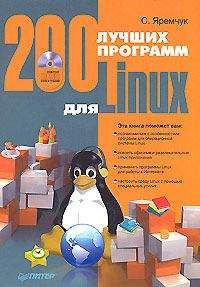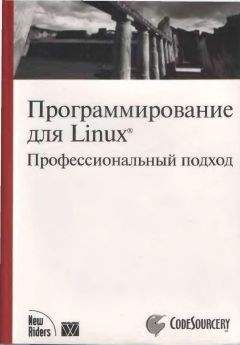В последнее время наибольшее распространение получили системы управления пакетами, которые обеспечивают пользователя единым интерфейсом для поиска, установки, обновления и удаления. Наиболее известным является APT. Появившийся сначала в дистрибутиве Debian и изначально рассчитанный на работу с пакетами в формате deb, он быстро стал универсальным средством управления программами, в том числе и с пакетами в других форматах rpm (в дистрибутивах ALTLinux и Connectiva). Порт APT для работы с tgz-пакетами Slackware называется slapt-get и сегодня имеет несколько графических надстроек вроде Gslapt (рис. 1.4), хотя есть и другие варианты – swaret или slackpkg.
Рис. 1.4. Gslapt – графический интерфейс к slapt-get
Менее распространены другие системы управления пакетами – urpmi (Mandriva) и yum (Red Hat/Fedora и ASPlinux). Они ориентированы на работу с rpm-пакетами и широкого распространения не получили. Подробно рассматриваться эти системы не будут, тем более что после установки дистрибутива они, как правило, готовы к работе, а пользователю предоставлен понятный графический интерфейс. Например, программа установки приложений в дистрибутиве Mandriva выглядит так (рис. 1.5).
Рис. 1.5. Установка приложений в Mandriva
Так же просто устанавливаются приложения и в дистрибутивах RedHat/Fedora/ASPLinux (рис. 1.6).
Рис. 1.6. Менеджер пакетов в дистрибутиве Fedora
По причине большей распространенности и так как в комплекте данной книги идет дистрибутив Kubuntu, в котором для установки приложений используется APT, более подробно остановимся на работе с этой системой.
Работа с apt-get в Ubuntu
Все, что будет описано в данном разделе, практически полностью действительно и для других систем, использующих APT, – Debian, MEPIS, Linspire/Freespire, ALTLinux и клонов APT вроде slapt-get.
Описание репозитариев. Пакеты в репозитарии структурированы по назначению, платформе и прочим характеристикам. Список известных дистрибутиву репозитариев приведен в файле /etc/apt/sources.list. Заглянем внутрь (рис. 1.7).
Рис. 1.7. Список репозитариев, выведенный утилитой Synaptic
$ cat /etc/apt/sources.list
#deb cdrom:[Kubuntu 7.04 _Feisty Fawn_ – Beta i386 (20070322.1)]/ feisty main restricted
deb http://ua.archive.ubuntu.com/ubuntu/ feisty main restricted
deb-src http://ua.archive.ubuntu.com/ubuntu/ feisty main restricted
deb http://ua.archive.ubuntu.com/ubuntu/ feisty-updates main restricted
deb http://ua.archive.ubuntu.com/ubuntu/ feisty universe multiverse
deb http://ua.archive.ubuntu.com/ubuntu/ feisty-backports main restricted universe multiverse
deb http://security.ubuntu.com/ubuntu feisty-security main restricted
Рассмотрим, что получилось. Первая строка указывает на CD-ROM, точнее, на конкретный диск с указанной меткой. Для добавления любого другого диска с пакетами (он должен иметь специальную структуру, о чем будет рассказано далее) достаточно вставить его в привод и набрать в консоли команду sudo apt-cdrom add – программа попросит вставить диск, после чего нужно нажать Enter. Далее в файле описываются репозитарии, находящиеся на различных узлах в Интернете. В первой строке указан тип пакета (deb указывает, что будут загружаться пакеты с уже скомпилированными программами; а deb-src означает, что будут использоваться пакеты с исходными текстами). Периодически необходимо обновлять список пакетов, имеющихся в репозитариях. Это делается командой sudo apt-get update.
При большом количестве записей суммарный объем скачанных файлов может превышать 10 Мбайт, поэтому, если не планируется самостоятельная сборка/пересборка пакетов, строки, содержащие deb-src, можно закомментировать, поставив в начале знак #. Таким образом можно уменьшить нагрузку на канал и время обновления списка.
Следующая запись означает зеркало, с которого будут загружаться обновления. Официальный репозитарий Ubuntu располагается по адресу http://archive.ubuntu.com/ubuntu/. При установке дистрибутива в зависимости от региона автоматически выбирается одно из многочисленных зеркал репозитария. Например, украинское зеркало имеет адрес http://ua.archive.ubuntu.com/ubuntu/, российское вместо ua использует ru, поэтому, читая зарубежные материалы, следует переносить их на местные реалии. Например, если в статье говорится, что для установки нужно добавить в список сервер http://gb.archive.ubuntu.com/ubuntu/, это не значит, что нужно выполнять такой совет. У вас уже использовано локальное зеркало. Хотя здесь все не так просто, как кажется.
Во-первых, зеркала обновляются не мгновенно, а через некоторый период времени. Хотя это нестрашно. Интересней скорость доступа к зеркалу. Так, команда traceroute показывает 14 промежуточных узлов в случае с вариатом ua, при этом сам сервер находится в Лондоне, IP-адрес совпадает с официальным archive.ubuntu.com, а пакет проходит чуть менее шести тысяч километров, то есть фактически украинское зеркало совпадает с официальным репозитарием. Причем скорость закачки днем в случае автора равна приблизительно 128 Кбайт/сек, а ночью – в два раза ниже. При установке пакетов с итальянского сервера с префиксом gb пакет пройдет 12 узлов и на тысячу километров меньше. Польский (pl) сервер «находится» от автора в 6126 километрах, через 14 промежуточных узлов, но отклик отличный. Полный список репозитариев можно найти по адресу https://wiki.ubuntu.com/Mirrors?action=show&redirect=Archive.
Следующей строкой идет название версии дистрибутива: для 7.04 это feisty, 6.10 – edgy, 6.06 – dapper. Такая строка показывает, что будут использованы основные и тщательно протестированные пакеты, собираемые самими разработчиками. К названию дистрибутива может быть добавлено одно из четырех окончаний:
• backports – не протестированные, но часто очень полезные пакеты;
• proposed – предлагаемые, но пока не протестированные обновления;
• security – обновления безопасности;
• updates – обновления, прошедшие стадию proposed.
Таким образом, на каждый дистрибутив приходится пять возможных значений. В большинстве домашних систем использование всех категорий пакетов не является рациональным, часто кроме обязательного main достаточно оставить только backports.
Последняя позиция, представлена еще четырьмя характеристиками, которые можно поместить в одной строке:
• main – пакеты со свободной лицензией, поддерживаемые разработчиками Ubuntu;
• universe – пакеты со свободной лицензией, поддерживаемые сторонними разработчиками;
• multiverse – пакеты с несвободной лицензией, поддерживаемые сторонними разработчиками;
• restricted – пакеты с несвободной лицензией, которые не могут быть изменены, например двоичные драйверы.
Набрав в строке веб-браузера указанный адрес, можно обнаружить, что последние два компонента в описании репозитария являются подкаталогами каталога dists (рис. 1.8).
Рис. 1.8. Репозитарий Ubuntu
Продвигаясь далее, можно найти еще каталоги, соответствующие архитектуре и локализации, но добавлять тип архитектуры и локализацию в описание репозитария не нужно – эти данные будут получены автоматически по текущим настройкам системы. Возникает вопрос, что делать, если была установлена версия системы под i386, а на компьютере установлен процессор AMD64. Загружать пакеты под свой тип процессора просто. Нужно открыть в любом текстовом редакторе файл /etc/apt/apt.conf.d/01ubuntu и в секции APT добавить следующую строку:
Architecture «amd64»
Либо в любом месте добавить
APT::Architecture «amd64»
Затем необходимо сохранить изменения, обновить список пакетов и попробовать получить небольшой файл; если пакет имеет в названии amd64, все сделано верно. Теперь можно обновить всю систему, для чего следует выполнить всего одну команду:
$ sudo apt-get dist-upgrade
Примеры всех параметров этого файла можно найти в каталоге /usr/share/doc/apt/examples. Сами пакеты находятся на сайте в другом подкаталоге (pool) и рассортированы по несколько иному принципу, но, так как менеджер пакетов скрывает эту структуру, не будем вдаваться в подробности.
Утилита APT проста в использовании. Например, чтобы найти программу, проигрывающую MP3-файлы, достаточно выполнить команду sudo apt-cache search mp3. В результате будет выведен список всех пакетов. Для установки любого пакета достаточно ввести sudo apt-get install имя_пакета; если пакет необходимо обновить, вместо install используется update. При наличии соединения с Интернетом все остальное утилита сделает сама. При желании самостоятельно скомпилировать пакет, который имеется в репозитарии, чтобы не разбираться с зависимостями, вначале выполните следующую команду:
$ sudo apt-get build-dep имя_пакета
Затем скомпилируйте новую версию программы (./configure; make), но вместо команды для установки make install используйте команду apt-get install checkinstall, которая создаст новый пакет и затем установит его.
Добавление репозитариев. Добавить новый репозитарий можно несколькими способами. Самый простой – открыть в любом текстовом редакторе (через sudo) файл /etc/apt/sources.list и вписать нужную строку. Причем следует помнить, что чем ближе запись к началу файла, тем большим преимуществом будет обладать этот репозитарий.
В составе дистрибутива Kubuntu имеется понятный графический интерфейс к apt-get – Adept (рис. 1.9). В его окне достаточно выбрать нужное приложение, и оно будет автоматически установлено.